Q:你想隐藏装配体里头的某个零件,怎么办呢?
A:通常我们的操作是右键点击零件或者树状图中的零件名字,然后点隐藏零件的图标,实际上,你只需要把鼠标放到那个零件上,按一下tab,零件就被隐藏了。
Q:零件隐藏了想恢复怎么?
A:你只需要把鼠标对准刚才隐藏零件的位置,按shift+tab键,零件就回来了,非常的方便。
Q:装配体添加配合时总是要一个个选平面选圆柱面好麻烦?
A:Alt键可以进行快速配合,比如按住Alt,同时拖动一个轴类零件一端的圆弧,拖到另一个孔类零件的圆弧上,你会发现两个圆柱面自动有了同心的标志,还可以有同心且共面的标志(出现这一类的标志的时候就可以松开At键了,然后零件之间就添加了图标所显示的配合类型) ;这样拖放的零件,会自动添加同轴心/共面/同轴心且共面等等配合,省去一个一个点选配合的面线的时间。同时,在这种模式下,还可以使用Tab键切换配合的方向(即“反转配合对齐”功)
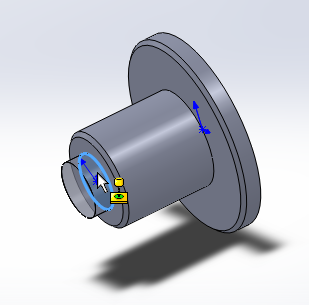
Q:你想在装配体树状图里拖动子装配体的位置,直接拖?那将会变成另外一个子装配体的子装配体,怎么办?
A:按住Alt拖动,搞定。
Q:拖动工程图视图总得把鼠标移动到视图边缘?
A:按住Alt,点视图内部的任意一点就可以拖动
Q:工程图里加一条草图线,软件总是自动捕捉一些我们其实不想要的几何关系,怎么办?
A:按住Ctrl键,所有的捕捉关系都暂时不起作用了。此外,在生成剖面视图时,按住Ctrl键,可以解除视图和父视图的对齐关系(其实生成任何视图的时候按住Ctrl都可以解除对齐关系)
Q:由于某些零件设置为透明,导致想选择该零件的面时总是会选到零件后面其他不透明零件上的面,怎么办?
A:此时直接按住Shift便可以选择透明零件的面。在进行装配时,某个零件需要重复使用,这时我们可以直接按住Ctrl,鼠标点击某个零件并往外拖,一个零件就被复制好了。
想了解更多关于3DEXPERIENCE的小伙伴,欢迎咨询慧都科技,慧都科技是正版SolidWorks代理商,Solidworks重庆代理商,负责西南地区SolidWorks正版报价、销售,点击咨询详情 。
↓ ↓ 关注“慧都智能制造”公众号,回复“模具工具”获取,获取SW模具板块系列教程 ↓ ↓
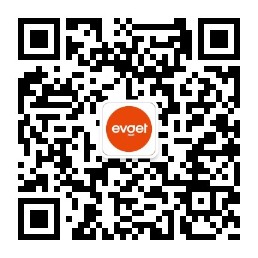
 023-68661681
023-68661681
 返回
返回






发表评论